Opciones de accesibilidad de los dispositivos y plataformas utilizadas
Una vez definida lo que significa la brecha digital y presentadas algunas aplicaciones que dadas sus características que nos permiten superar dicha brecha, lo último que nos queda es conocer las opciones de accesibilidad de los propios dispositivos con los que vamos a trabajar. Por resumir y abarcar a casi la totalidad de dispositivos utilizados en el aula vamos a mostrar las opciones de accesibilidad de un ordenador basado en Windows y de una tablet basada en Android.
En cuanto a plataformas educativas veremos las opciones que nos presentan Aeducar y Google
Opciones de accesibilidad en Windows.
Para convertir nuestro ordenador en un dispositivo más accesible podemos consultar el punto 1 del módulo 3 del curso B2 de CDD para Educación Especial.
Enlace al curso aquí.
Opciones de accesibilidad en Android.
Para acceder a las opciones de accesibilidad en los dispositivos Android, tendremos que ir primero a los "Ajustes" del dispositivo. Una vez dentro, pincharemos en el menú de "Accesibilidad"
-
TalkBack: Es un lector de pantalla que proporciona retroalimentación hablada para ayudar a las personas ciegas o con discapacidad visual. Cuando se activa, TalkBack describe en voz alta lo que tocas, seleccionas y activas.
-
Asistencia por voz: para activarlo basta con decir “Ok Google” y sirve para realizar búsquedas, controlar e interactuar con el dispositivo a través de la voz.
-
Mejoras de visión: Para cambiar tamaño de fuentes, contrastes, colores etc…
-
Mejoras de audición: Para hacer transcripciones en pantalla, activar susbtítulos automáticos, compatibilidad con audífonos, etc…
-
Interacción y destreza: Para ejecutar cambios en la forma de interactuar con la pantalla.
-
Ajustes avanzados: para por ejemplo tener siempre visible el botón de accesibilidad.
Opciones de accesibilidad en Aeducar:
Aeducar en estos momentos está trabajando con la versión 4.0.2 de Moodle que está acreditada en el nivel AA de accesibilidad WCAG 2.1 que son las guías donde se definen los requisitos de accesibilidad web y que los desarrolladores de Moodle siguen para asegurar que Moodle (y por tanto Aeducar) sea accesible e inclusiva para todos sus usuarios.
![]() Pinchando en el icono de usuario, podemos encontrar las Configuraciones de accesibilidad que nos permitirán habilitar una barra de herramientas de accesibilidad, así como elegir tipo de fuente para la dislexia, para quien lo pudiera necesitar.
Pinchando en el icono de usuario, podemos encontrar las Configuraciones de accesibilidad que nos permitirán habilitar una barra de herramientas de accesibilidad, así como elegir tipo de fuente para la dislexia, para quien lo pudiera necesitar.
Opciones de accesibilidad en Google Workspace for education:
Podemos encontrar toda la información relativa en cuanto a accesibilidad en esta plataforma, así como una guía rápida de herramientas accesibles aquí.

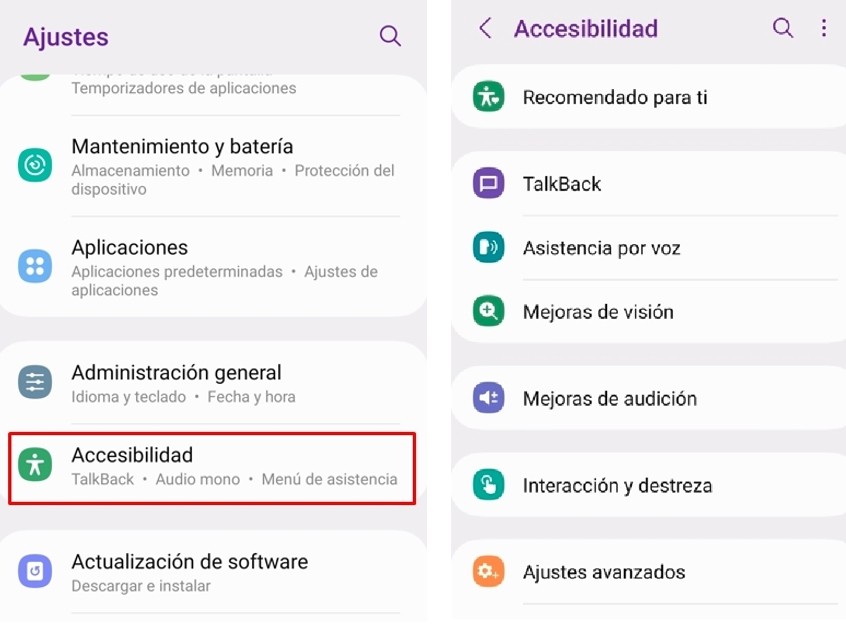
No comments to display
No comments to display